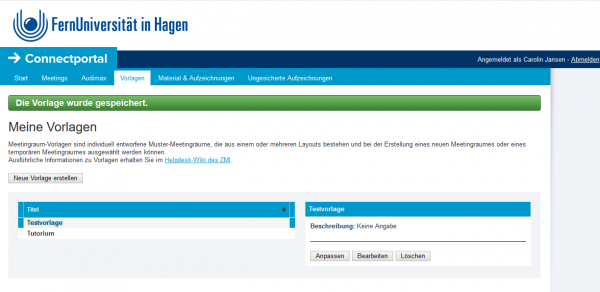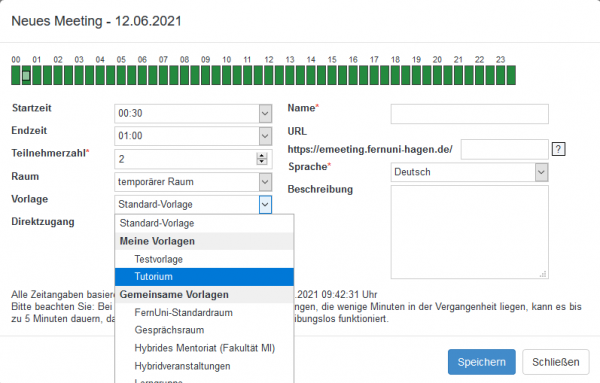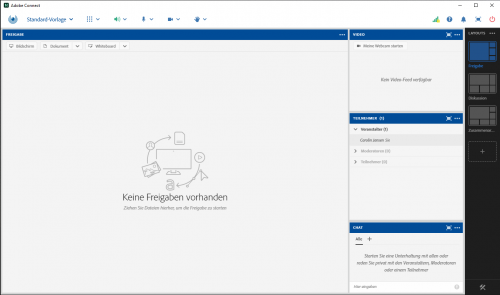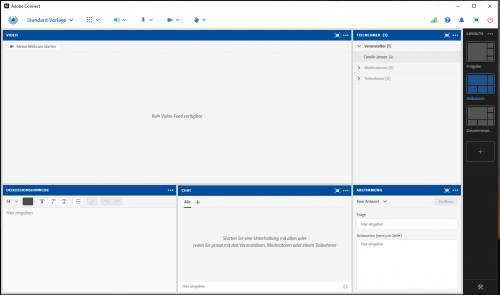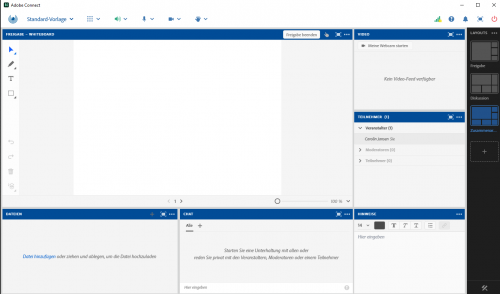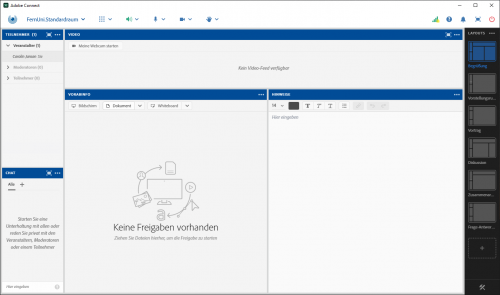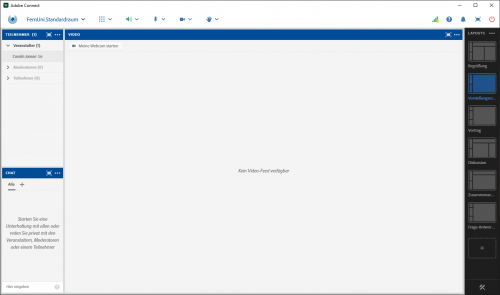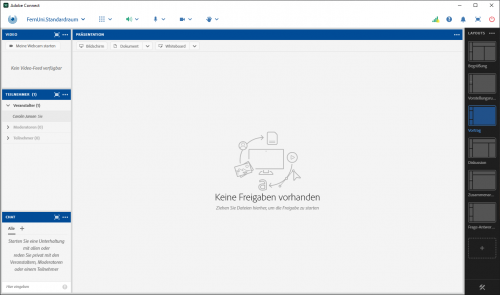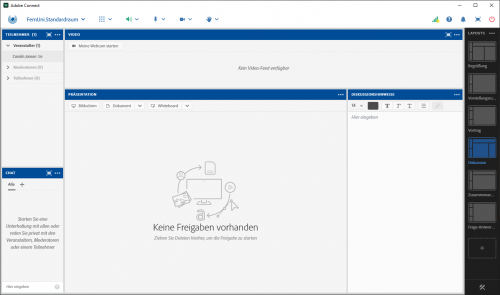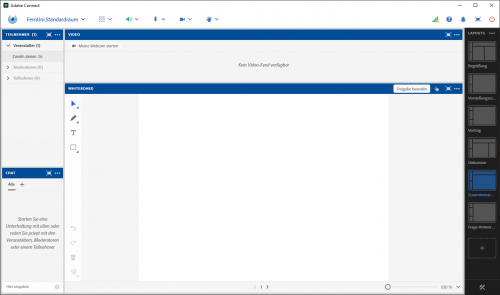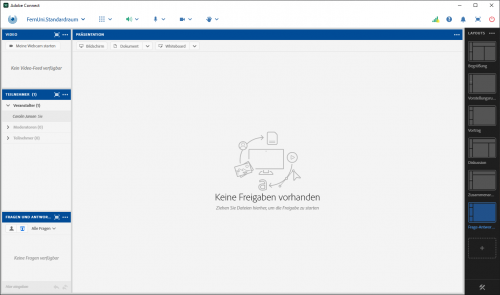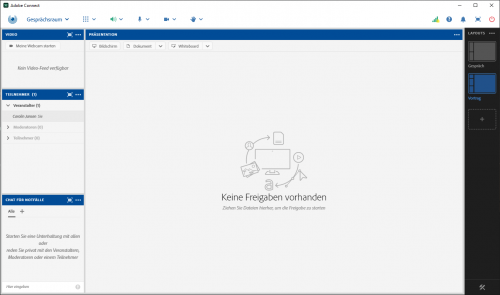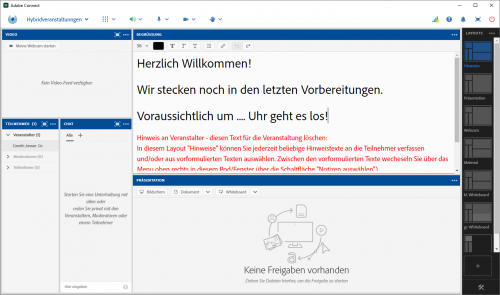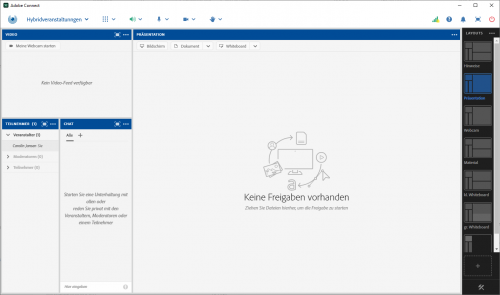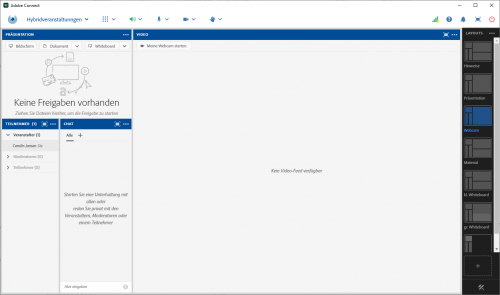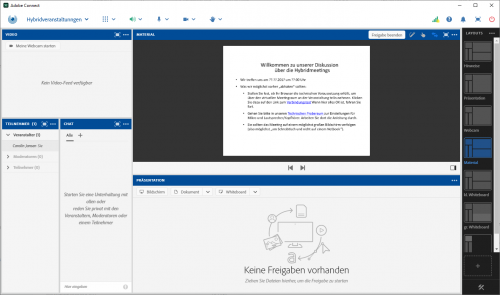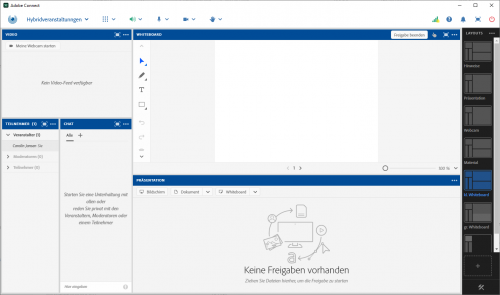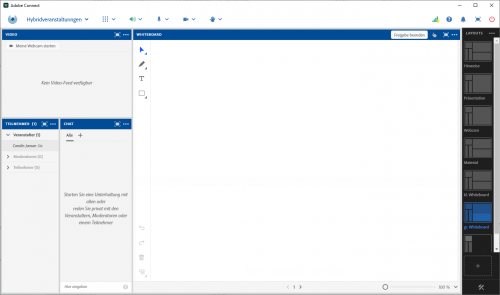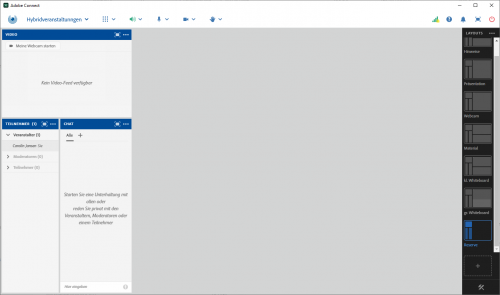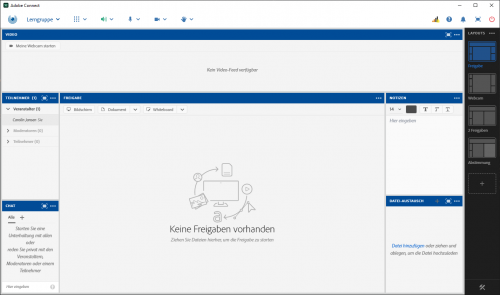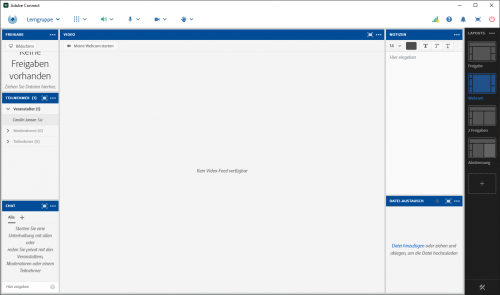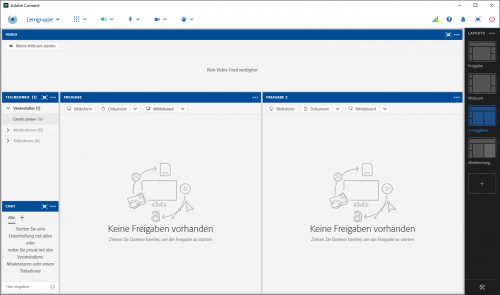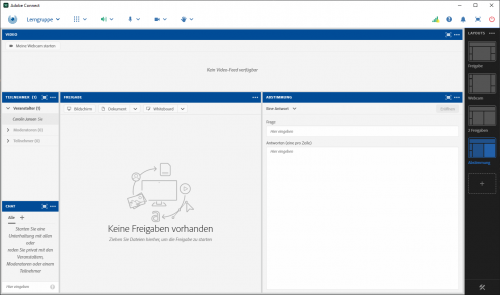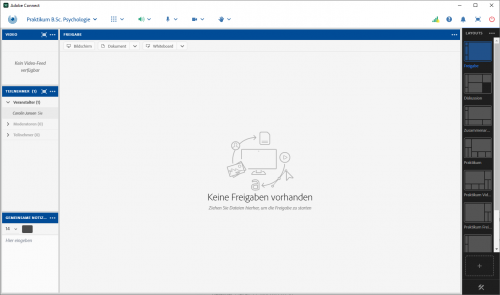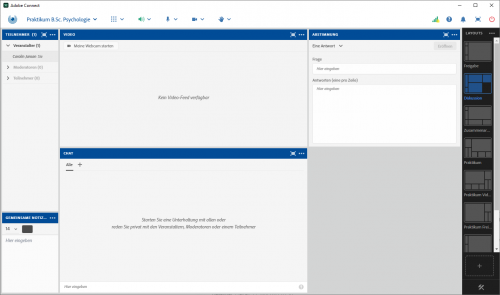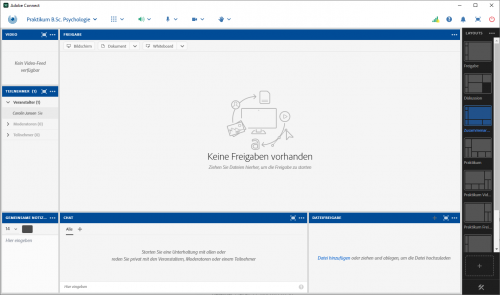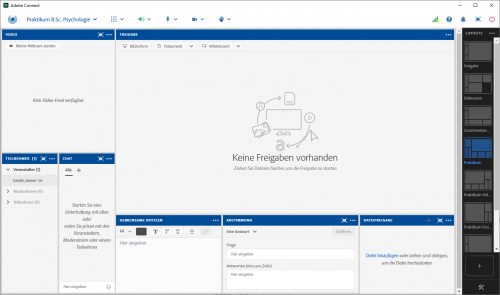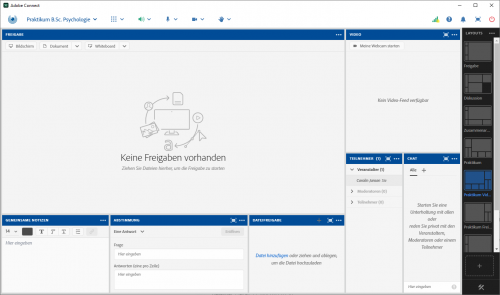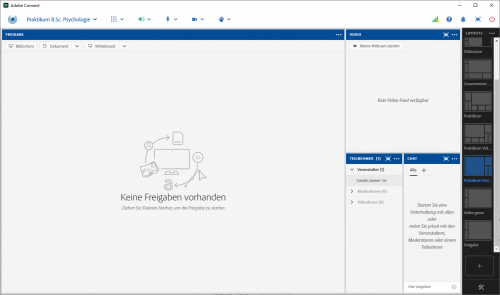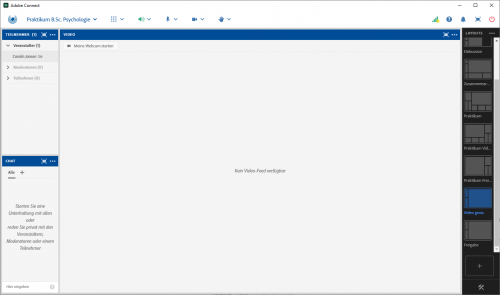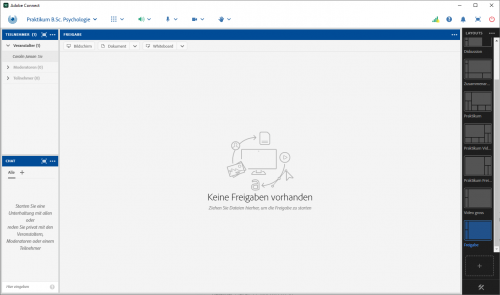Funktion Vorlagen für Mitarbeiter/innen im Connect-Portal: Unterschied zwischen den Versionen
| Zeile 69: | Zeile 69: | ||
==Praktikum B.Sc. Psychologie - Vorlage== | ==Praktikum B.Sc. Psychologie - Vorlage== | ||
[[Datei:Psychologiepraktikumsvorlage Freigabe.PNG|500px]] | [[Datei:Psychologiepraktikumsvorlage Freigabe.PNG|500px]] | ||
[[Datei:Psychologiepraktikumsvorlage Diskussion.PNG|500px]] | |||
[[Datei:Psychologiepraktikumsvorlage Zusammenarbeit.PNG|500px]] | |||
[[Datei:Psychologiepraktikumsvorlage Praktikum.PNG|500px]] | |||
[[Datei:Psychologiepraktikumsvorlage Praktikum Video.PNG|500px]] | |||
[[Datei:Psychologiepraktikumsvorlage Praktikum Freigabe.PNG|500px]] | |||
[[Datei:Psychologiepraktikumsvorlage Video gross.PNG|500px]] | |||
[[Datei:Psychologiepraktikumsvorlage Freigabe2.PNG|500px]] | |||
<br><br> | <br><br> | ||
{{kontakt}} | {{kontakt}} | ||
[[Kategorie:Lehren_Adobe_Connect]] | [[Kategorie:Lehren_Adobe_Connect]] | ||
Version vom 11. Juni 2021, 11:20 Uhr
Vorlagen für Mitarbeiter/innen im Connect-Portal
Benötigen Sie immer wieder ein auf Ihr Szenario zugeschnittenes Raum-Layout? Und dies auch noch mit unterschiedlichen Teilnehmergruppen? Dann sind Vorlagen perfekt geeignet.
Über die Funktion "Vorlagen" erstellen Sie sich quasi einen neuen Meetingraum, den Sie sich anschließend als Vorlage einrichten. Auf diese Vorlage können Sie dann zukünftig, bei jeder Buchung zurückgreifen. Einfach bei der Buchung im Drop-down-Menü "Vorlage" unter "Meine Vorlage" die gewünschte Vorlage auswählen.
So können Sie auch in temporären Räumen immer wieder das gleiche Layout verwenden, müssen die Räume nicht nach jeder Sitzung aufräumen und können an unterschiedliche Teilnehmergruppe unterschiedliche Zugangslinks verteilen.
Bitte beachten Sie: Sie können Vorlagen immer wieder für neue Meetingräume einsetzen, aber nicht nachträglich aus bestehenden Meetingräumen Vorlagen erstellen.
Weitere Informationen zu Layouts finden Sie auch | hier.
Gemeinsame Vorlagen im Connectportal
In der Regel erstellen Sie einen Meetingraum und gestalten diesen für Ihr anstehendes eMeeting anhand Ihres Konzepts. Sollte sich Ihr Konzept für mehrere Veranstaltungen ähneln oder jedes Semester wiederkehren, eigenen sich Vorlagen ideal, um den Vorbereitungsaufwand zu minimieren. Die didaktischen Konzepte und somit auch die Meetingräume sind meist sehr individuell. Allgemeingültige Vorlagen zu entwickeln, ist daher gar nicht so einfach. Um Ihnen dennoch einen Einblick zu geben, wie unterschiedlich Räume gestaltet werden können und eine Basis zu schaffen, wenn Sie nicht mit eigenen Vorlagen arbeiten, stehen im Connectportal unterschiedliche Vorlagen zur Verfügung.
Während des Buchungsvorgangs können Sie unter "Vorlagen" zwischen folgenden Vorlagen wählen:
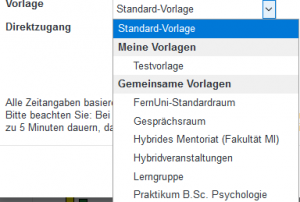
Standard-Vorlage
FernUni-Standard-Vorlage
Gesprächsraum-Vorlage
Hybrid-Vorlage
Lerngruppen-Vorlage
Praktikum B.Sc. Psychologie - Vorlage
Falls Ihre Fragen nicht beantwortet werden konnten, wenden Sie sich gerne an unser Helpdesk-Team [1].
Ist dieser Artikel verständlich? Oder zu kurz? Oder zu lang? Ihre Meinung ist für uns wichtig. Wir freuen uns über Ihr Feedback!